Varat koplietot datus starp Access 2010 un Excel2010. gads daudzējādā ziņā. Excel darblapā ir šūnas, kas ir sakārtotas kolonnās un rindās, programma Access tos atpazīst kā laukus un ierakstus. Piekļuve 2010 nodrošina vienkāršu Excel darblapu importēšanas veidu, šajā ziņojumā sīki izskaidrots, kā importēt darblapu programmā Access no Excel 2010.
Atveriet Excel darblapu, pārliecinieties, vai tabula ir saraksta formātā; katras kolonnas pirmajā rindā ir nosaukums / etiķete, un tajā ir līdzīgi datu tipi (līdzīgi fakti), un tukšas rindas un kolonnas nav.
Piemēram: Esmu izveidojis darba lapu ar kolonnām, kurās ir nosaukums tās attiecīgajā pirmajā rindā, un nav atstājušas tukšas šūnas.

Palaidiet piekļuvi, izveidojiet datu bāzi. Dodieties uz Ārējie dati cilni un noklikšķiniet uz Excel pogu.

Tu redzēsi Iegūstiet ārējos datus Dialoglodziņš parāda trīs dažādas opcijaskā un kur tiks glabāta datu bāze. Dodieties cauri opcijām (ar detalizētu informāciju) un atlasiet to. Mums jāizveido datu bāze, kurā tabulu automātiski izveidos Access.
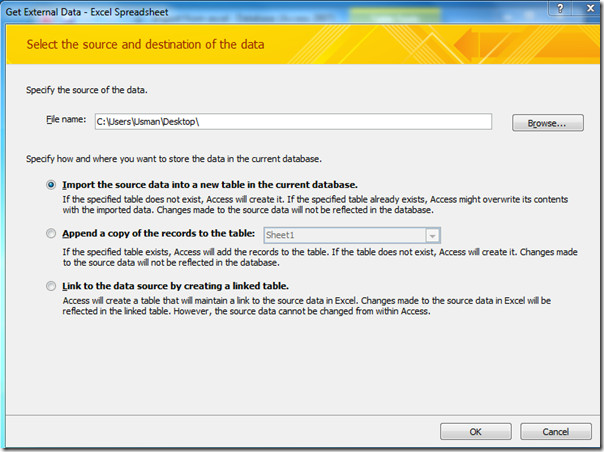
Sist Pārlūkot uz atlasiet importējamo Excel darblapu un noklikšķiniet uz Atvērt.
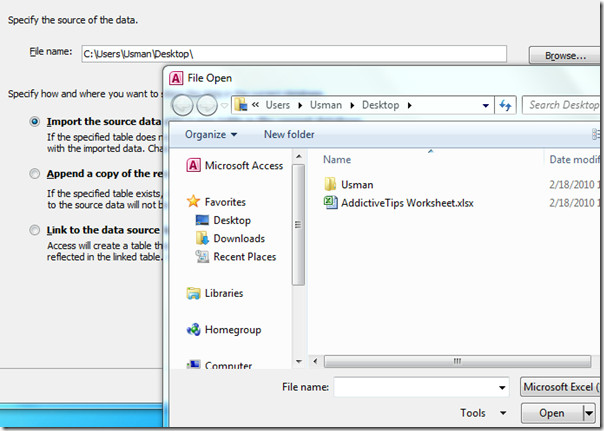
Tagad Importēt darblapas vedņus tiks atvērta vieta, kur jūs varat atlasīt vēlamo darblapu no saraksta, kuru vēlaties importēt, un noklikšķināt Nākamais. Tiks parādīti atlasītās darblapas datu paraugi, kā redzams zemāk esošajā ekrānuzņēmumā.
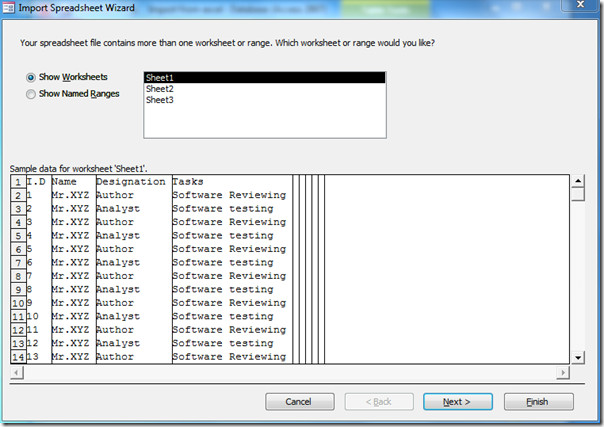
Iespējot Pirmajā rindā ir kolonnu virsraksti izvēles rūtiņu. Kā minēts iepriekš, darblapas pirmajā rindā jābūt kolonnas etiķetei, piemēru var redzēt zemāk esošajā ekrānuzņēmumā.
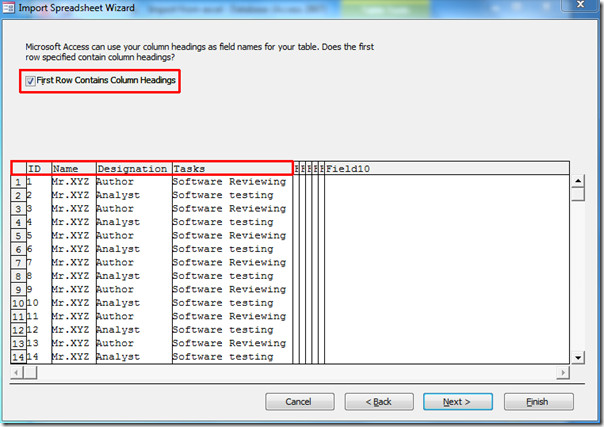
Tagad norādiet informāciju par katru importēto lauku. Zemāk esošajā apgabalā atlasiet lauku / kolonnu un norādiet atbilstošo Lauka opcijas. Mēs izvēlēsimies ID lauku un atlasiet Datu tips kā Vesels skaitlis (tikai skaitlim) un no Indeksēts nolaižamajā izvēlnē mēs izvēlēsimies Nē. Atkarībā no situācijas tomēr sarakstā varat arī izvēlēties Jā (indeksēts) vai Jā (nav indeksēts). Klikšķis Nākamais.
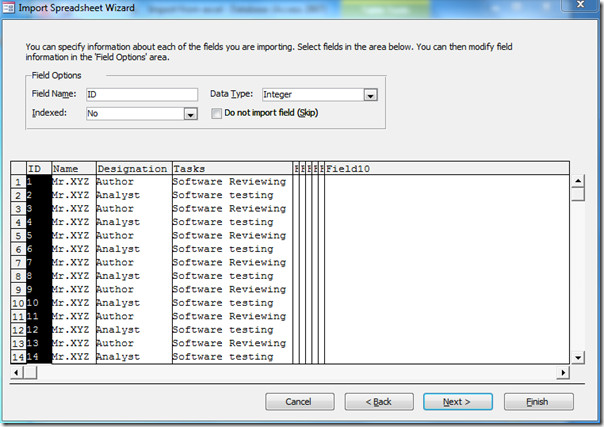
Tagad izvēlieties citu lauku / kolonnu, lai norādītu Lauka iespējas.
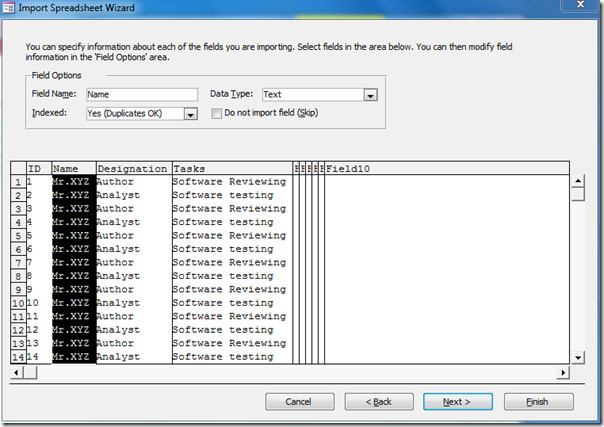
Nākamais solis piedāvā dažādas primārā atslēgas (unikālā identifikatora) izvēles iespējas. Jūs varat iespējot Ļaut Access pievienot primāro atslēgu, vai arī izvēlieties savu galveno atslēgu, nolaižamajā lodziņā atlasot kolonnas / lauka etiķeti. Mēs izvēlēsimies noklusējuma opciju, ti, Ļaujiet Access pievienot galveno atslēgu. Klikšķis Nākamais.
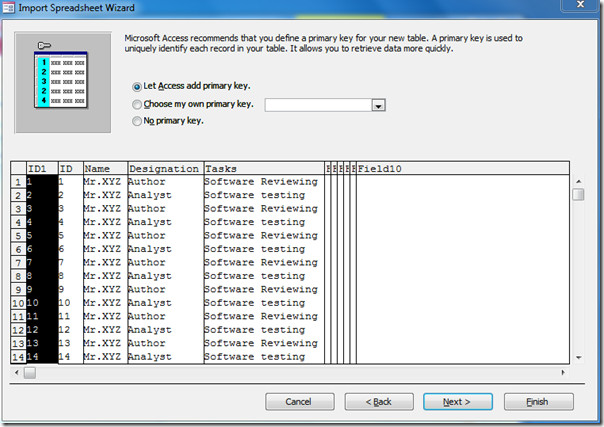
Jūs varat iespējot Saglabājiet importēšanas darbības lai saglabātu importēšanas darbības vēlākai izmantošanai. Kad tas izdarīts, nospiediet Aizvērt.
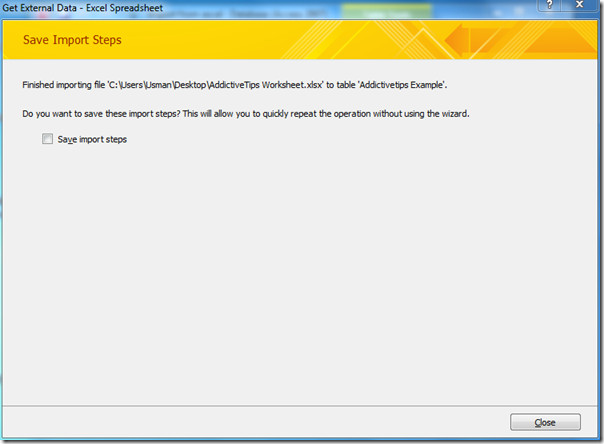
Kā redzams no zemāk redzamā ekrānuzņēmuma, Excel darblapa ir veiksmīgi importēta programmā Access 2010.
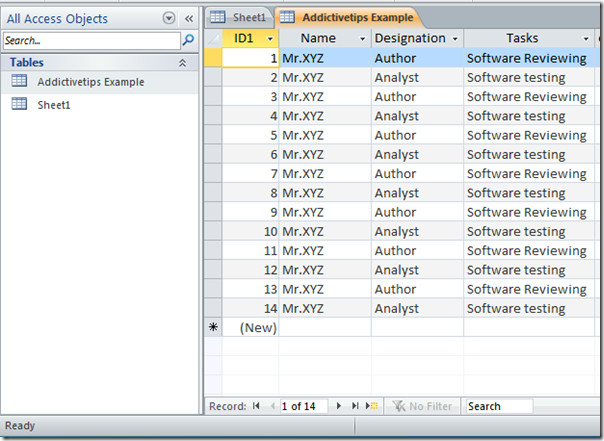
Lai pārbaudītu, vai datu tipi ir pareizi austi ar kolonnas etiķeti, ar peles labo pogu noklikšķiniet uz importētās tabulas (Atkarību tipu piemērs) un noklikšķiniet uz Dizaina skats. Šajā skatā laukiem var piemērot dažādus ierobežojumus un norādīt datu tipus.
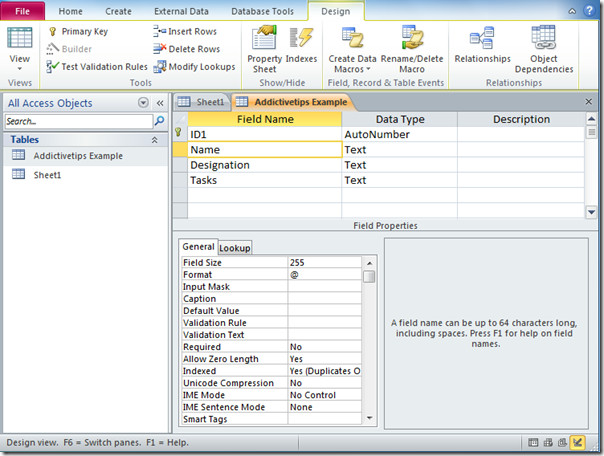













Komentāri